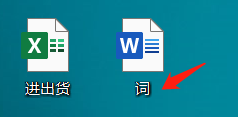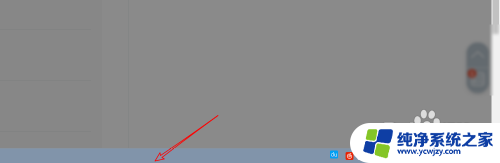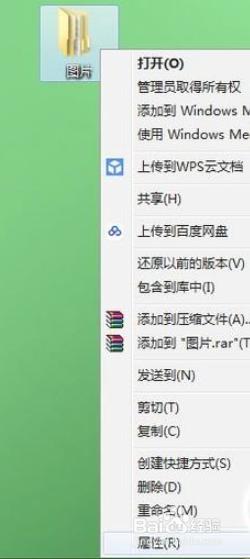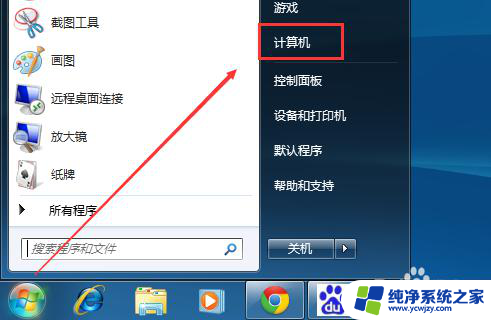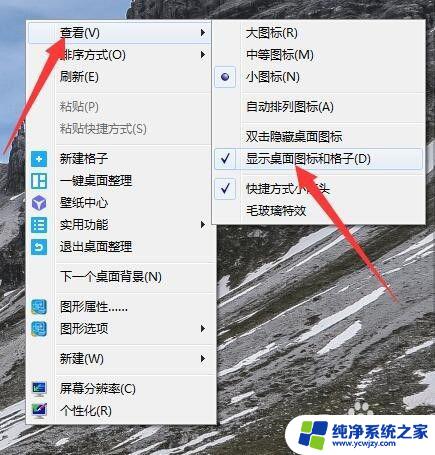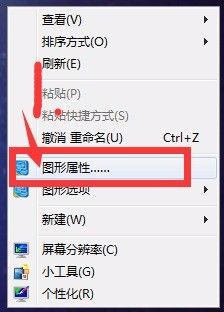台式win7cpu怎样显示? 电脑桌面怎么显示CPU和内存的运行情况
更新时间:2024-03-27 09:42:19作者:xiaoliu
在使用台式Win7电脑时,想要了解CPU和内存的运行情况是非常重要的,通过查看电脑桌面,我们可以轻松地获取这些信息。要显示CPU的运行情况,可以通过在桌面上添加小工具或者使用第三方软件来监控CPU的使用率和温度。而要显示内存的运行情况,可以通过查看任务管理器或者使用专门的内存监控软件来了解内存的占用情况。这些方法能帮助我们及时发现电脑的性能问题,并进行相应的调整和优化。
操作方法:
1.
打开电脑,然后双击打开“计算机”。
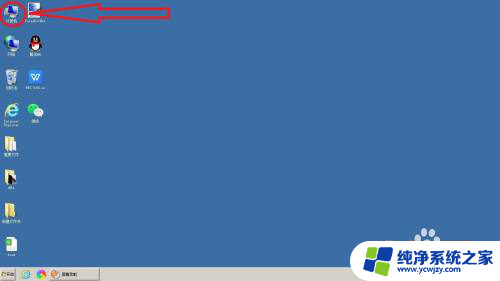
2.在计算的工具栏上,点击打开“打开控制面板”。
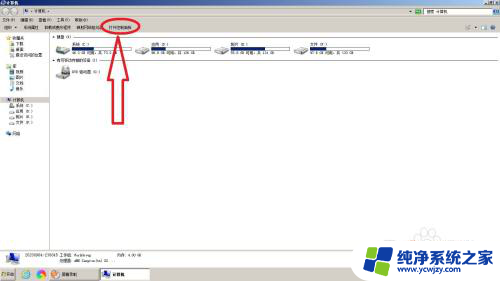
3.在控制面板内,点击打开“程序”。
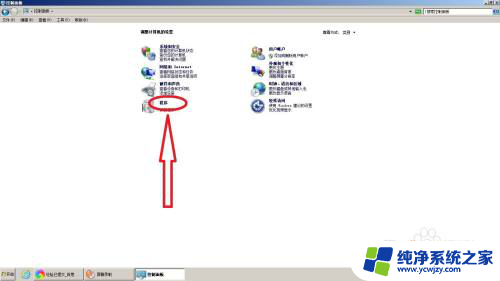
4.在程序的桌面小工具中,点击“向桌面添加小工具”。
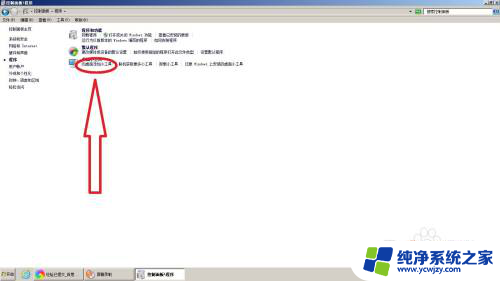
5.最后,双击击“CPU仪表盘”完成添加。
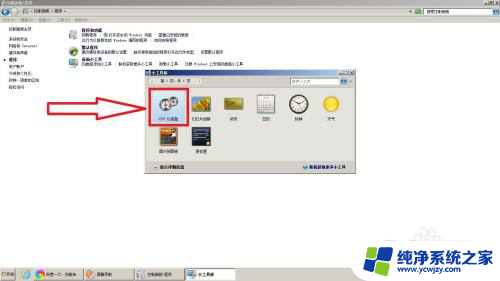
6.回到桌面,我们就可以看到电脑的CPU和内存的使用率了。
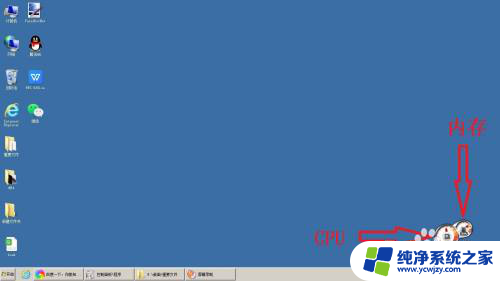
以上是台式电脑在Windows 7下的CPU显示方法,如果您还有其他疑问,请按照上面小编提供的方法进行操作,希望这些信息能对大家有所帮助。